页眉和页脚
在报告设置的“页眉和页脚”部分中,可以指定要在导出到 PDF 的页面顶部和底部显示的内容。
PDF 页面的页眉和页脚分为多个字段,可用于显示有关 PDF 文档的详细信息,例如标题、页码、日期以及应用的任何筛选器值和书签。还可以更改字段的可视化外观。
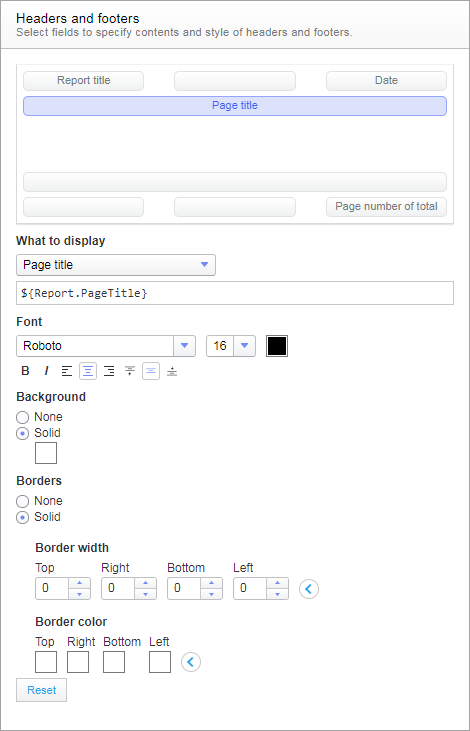
在 PDF 页面的符号表示中,只需单击所需的字段即可对其进行设置:
- 在“要显示的内容”下拉列表中,选择要在字段中显示的信息的类别。由于插入到字段中的内容具有动态特性,因此它由某个属性表示。此类属性的值随后会更改,以反映不同 PDF 页面的当前状况。选定选项的属性名称会显示在文本字段中。如果需要,可以键入自己的文本,以便与属性一起显示或单独显示。提示: 管理员可以使用“管理器”中的 PageFooterForExport 偏好指定页脚文本,创建新的 PDF 报告时会自动插入该文本。
- 在“字体”下,指定文本的外观及其在字段中的水平对齐和垂直对齐。选择器包括一个可由 Spotfire 管理员定义的首选字体列表,以帮助确保使用该分析的每个人(包括使用 Web 客户端查看分析的人)的分析看起来均相同。注: 如果您使用 Web Player 或自动化服务服务主机上未提供的字体,则其他用户在查看分析时所得到的体验可能与您不同。字体可能会替换为其他字体。如果服务的节点管理器安装在 Linux 主机上,这一点尤为重要,因为 Linux 上的字体通常与 Windows 字体不同。如果要使用当前未包含在“首选字体”部分中的特定字体,您可能需要与管理员讨论该字体是否可以安装在节点管理器主机上,以及是否可以添加为 PreferredFonts 偏好。
- 使用“背景”和“边框”设置,可以给字段的背景和边框着色以及设置边框宽度。
注: 单击“重置”可恢复为所选字段的默认设置。
页眉示例
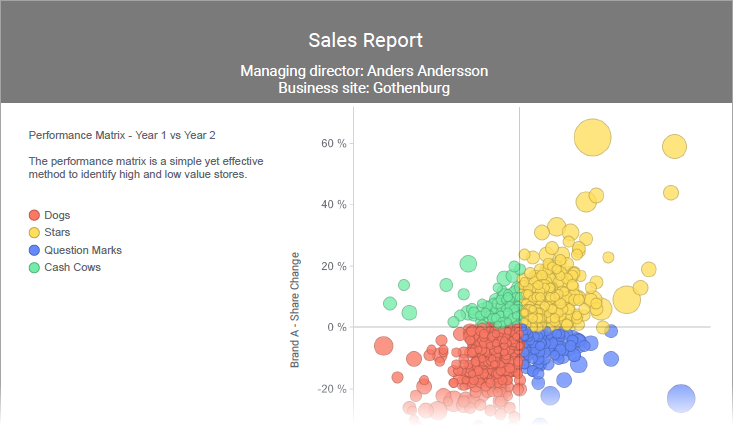
在上面的页眉中,顶部的三个水平字段具有相同的背景颜色。顶部字段的高度会根据键入的文本的高度进行调整。
提示: 要同时对多个字段进行设置,请按 Ctrl 键并单击相关字段。
父主题: 报告设置